(以下教學採用Microsoft Excel 2003版,不同版本或許有差異,請讀者注意)
Step01 請先將Lesson03之兩個Web查詢檔範例改為動態參數,分別為Dynamic Get Price from Yahoo.iqy及Dynamic QryStock_POST.iqy
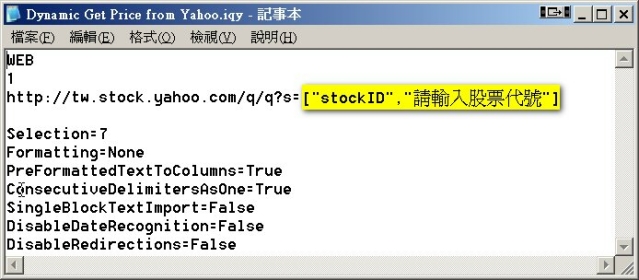
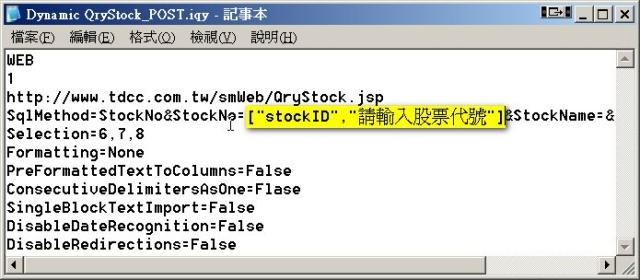
Step02 打開Excel,完成如下圖之股票代號輸入位置,並注意其位址

Step03 切換到Sample1工作表,功能選單 → 資料 → 匯入外部資料 → 匯入資料
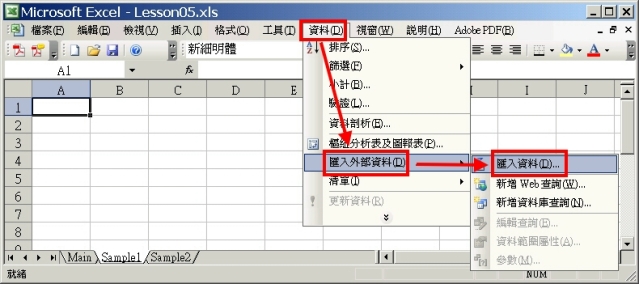
Step04 選擇要用的(.iqy)檔案,再按「開啟」按鈕。
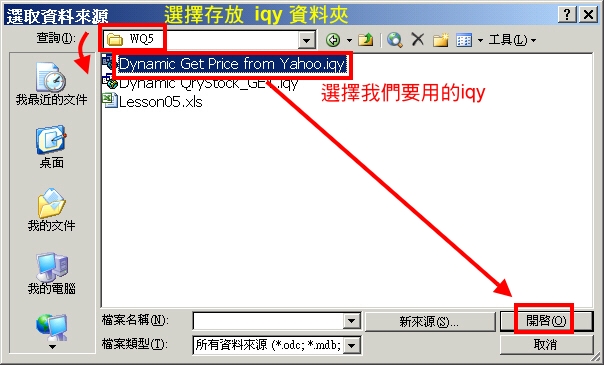
Step05 可以檢視.iqy檔的「內容」及「參數」
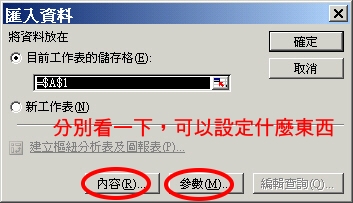
Step06 外部資料範圍「內容」 (確認儲存查詢定義有打勾核取),按「確定」離開。
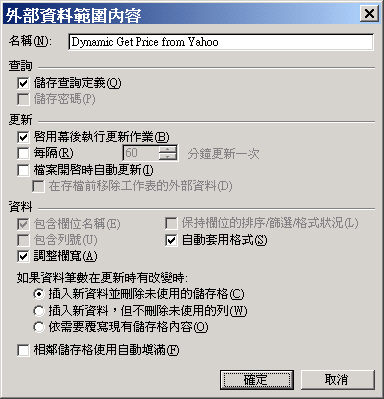
Step07 用滑鼠單擊Step05的「參數」,可以看到下圖 (請對照Step01的第一張圖)
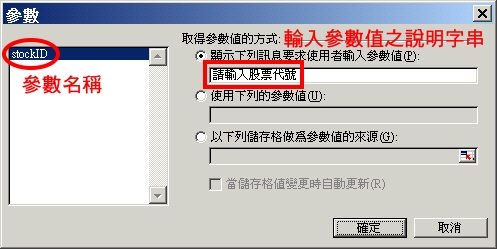
Step08 依照下圖設定取得參數值的方式,然後勾選「當儲存格值變更時自動更新」 → 確定 → 確定
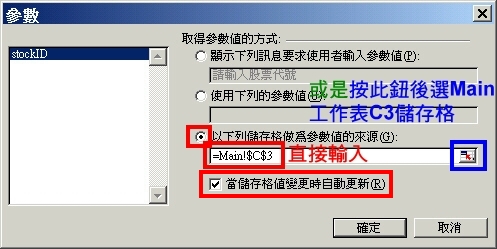
Step09 Excel 背景服務,開始抓資料 (Excel狀態列左邊出現「更新中…」,狀態列中間出現旋轉地球,表示資料擷取中)
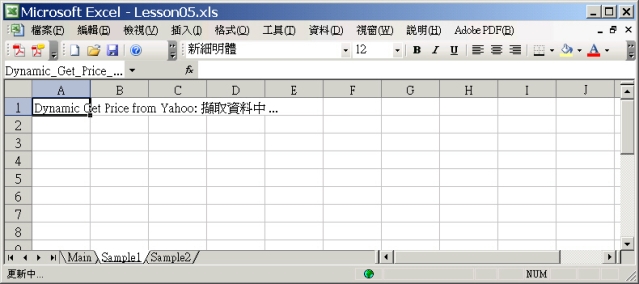
Step10 資料匯入完成

Step11 接下來的 Sample2工作表,請自行完成,匯入Dynamic QryStock_GET.iqy。
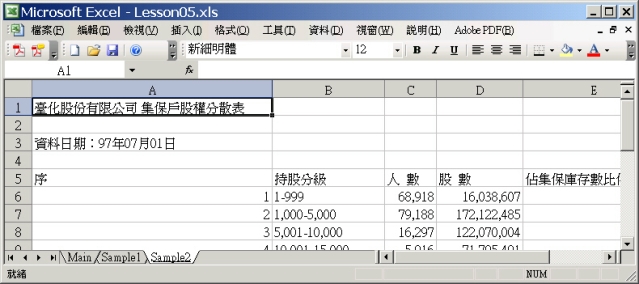
Step12 工作表Sample1及Sample2,目的是告訴讀者們,可以將不同的iqy檔案分別匯入不同的工作表,但是都跟「Main工作表」的「C3儲存格」產生連接,只要敲入新的股票代號(請參考Step08圖說),就自動將所有的需要的財報資料通通抓進Excel檔中。
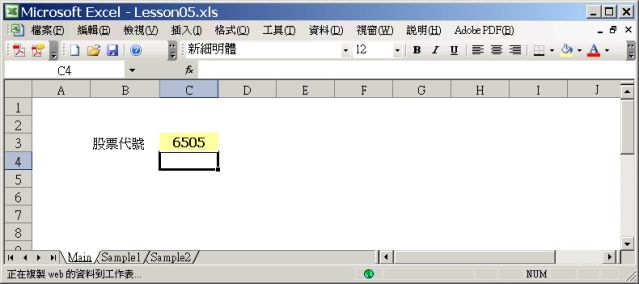
Step13 接著試看看敲完 6505 後 Sample1及Sample2工作表的資料是否已經更新為「台塑化」了呢?

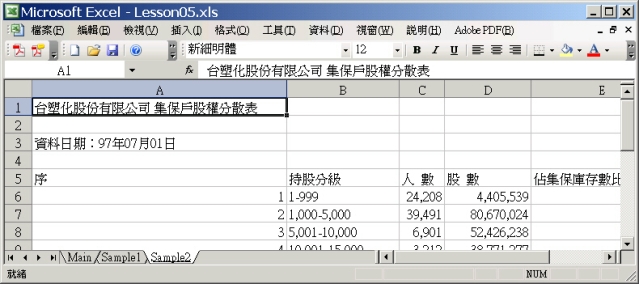
Step01 請先將Lesson03之兩個Web查詢檔範例改為動態參數,分別為Dynamic Get Price from Yahoo.iqy及Dynamic QryStock_POST.iqy
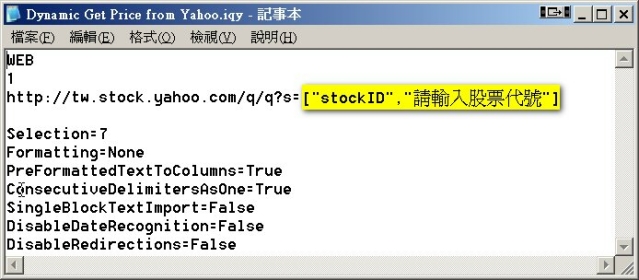
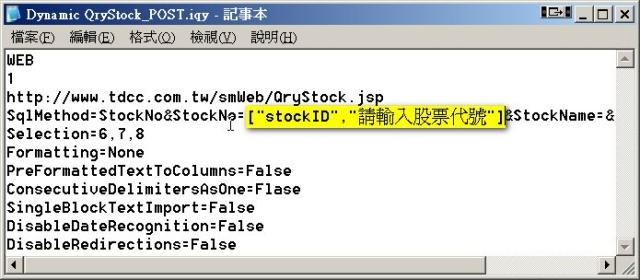
Step02 打開Excel,完成如下圖之股票代號輸入位置,並注意其位址

Step03 切換到Sample1工作表,功能選單 → 資料 → 匯入外部資料 → 匯入資料
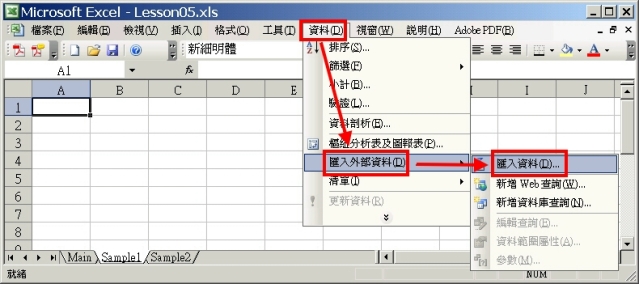
Step04 選擇要用的(.iqy)檔案,再按「開啟」按鈕。
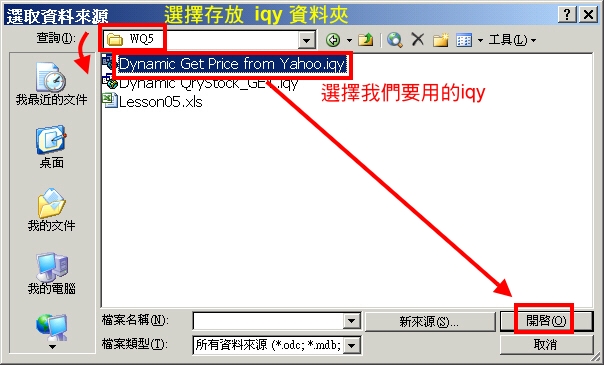
Step05 可以檢視.iqy檔的「內容」及「參數」
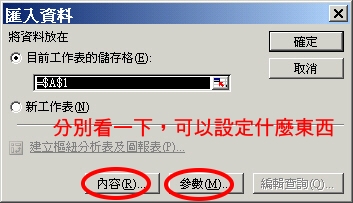
Step06 外部資料範圍「內容」 (確認儲存查詢定義有打勾核取),按「確定」離開。
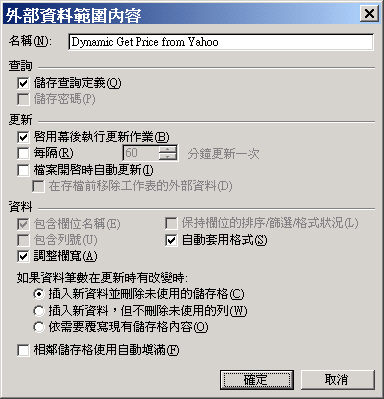
Step07 用滑鼠單擊Step05的「參數」,可以看到下圖 (請對照Step01的第一張圖)
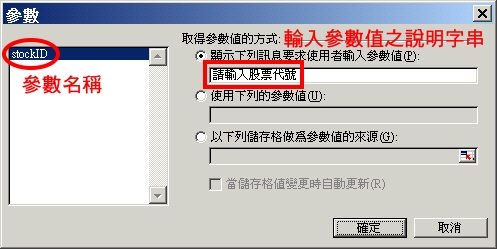
Step08 依照下圖設定取得參數值的方式,然後勾選「當儲存格值變更時自動更新」 → 確定 → 確定
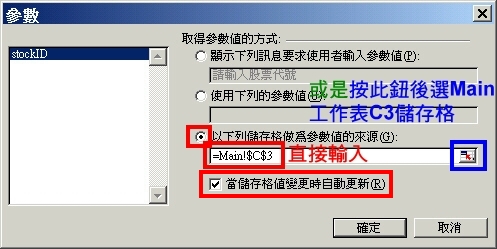
Step09 Excel 背景服務,開始抓資料 (Excel狀態列左邊出現「更新中…」,狀態列中間出現旋轉地球,表示資料擷取中)
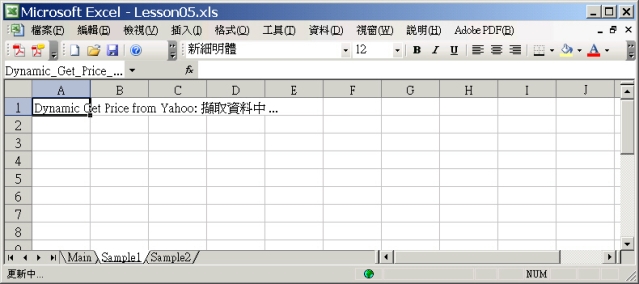
Step10 資料匯入完成

Step11 接下來的 Sample2工作表,請自行完成,匯入Dynamic QryStock_GET.iqy。
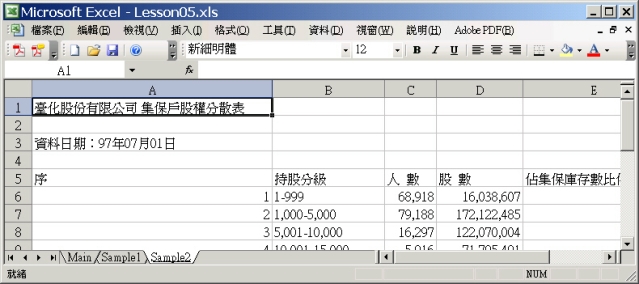
Step12 工作表Sample1及Sample2,目的是告訴讀者們,可以將不同的iqy檔案分別匯入不同的工作表,但是都跟「Main工作表」的「C3儲存格」產生連接,只要敲入新的股票代號(請參考Step08圖說),就自動將所有的需要的財報資料通通抓進Excel檔中。
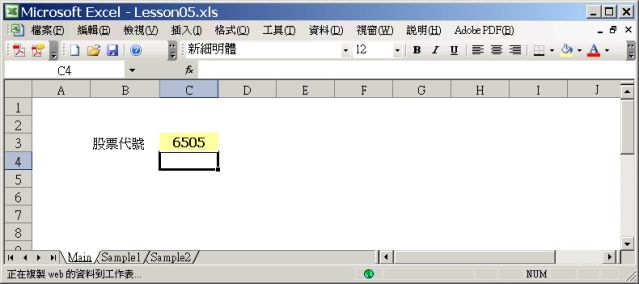
Step13 接著試看看敲完 6505 後 Sample1及Sample2工作表的資料是否已經更新為「台塑化」了呢?

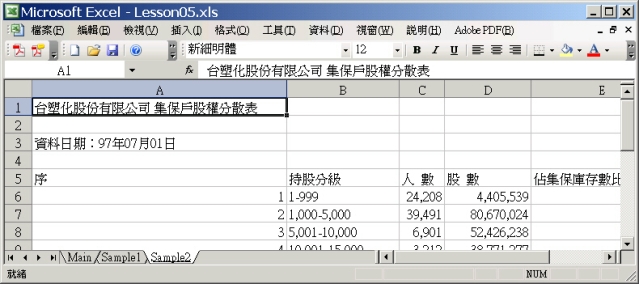
全站熱搜



 留言列表
留言列表
 交易資訊
交易資訊 
